GIMPの「GIMPressionist」フィルタは、芸術的効果フィルタの王様。多くのオプションがあり、その組み合わせは、無限大。このページ「GIMPressionist – ブラシ」では、「GIMPressionist」フィルタの「ブラシ」タブのオプションについて解説。
アクティブレイヤー、もしくは、選択範囲内の画像に、効果を適用することができる。
「GIMPressionist」フィルタの使い方
開き方
 メニューバーの「 フィルタ > 芸術的効果 > GIMPressionist 」で、「GIMPressionist」ダイアログを開く。
メニューバーの「 フィルタ > 芸術的効果 > GIMPressionist 」で、「GIMPressionist」ダイアログを開く。
「GIMPressionist」ダイアログの「ブラシ」タブ
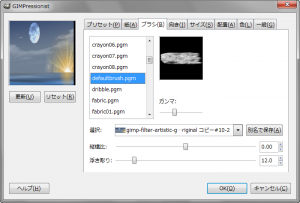
- リスト
ブラシのリスト。
リストの右側には、選択したブラシのプレビューが現れる。
- ガンマ
ブラシの明るさを調整できる。
- 選択
GIMPで開いている画像をブラシとして使うことができる。
「別名で保存」をクリックする、ブラシとして保存することができる。保存すると、ブラシのリストの上位に現れ、選択できるようになる。
- 縦横比
縦横比率を、「-1.00~1.00」の範囲で調整することができる。
0.00に設定すると、無変化。
「0.01~1.00」に設定すると、縦長。
「-1.00~-0.01」に設定すると、横長。
- 浮き彫り
浮き彫り感を、「0.0~100.0」の範囲で調整できる。
「GIMPressionist」フィルタによる生成例
 元画像。
元画像。
この画像を、「GIMPressionist」フィルタで加工すると、それぞれ下のようになる。
defaultbrush.pgm

- ブラシ: defaultbrush.pgm
- ガンマ: デフォルト値
- 選択: –
- 縦横比: 0.00
- 浮き彫り: 12.0

- ブラシ: defaultbrush.pgm
- ガンマ: 明るめ
- 選択: –
- 縦横比: 0.00
- 浮き彫り: 12.0

- ブラシ: defaultbrush.pgm
- ガンマ: 暗め
- 選択: –
- 縦横比: 0.00
- 浮き彫り: 12.0

- ブラシ: defaultbrush.pgm
- ガンマ: デフォルト値
- 選択: –
- 縦横比: 1.00
- 浮き彫り: 12.0

- ブラシ: defaultbrush.pgm
- ガンマ: デフォルト値
- 選択: –
- 縦横比: -0.40
- 浮き彫り: 12.0

- ブラシ: defaultbrush.pgm
- ガンマ: デフォルト値
- 選択: –
- 縦横比: 0.00
- 浮き彫り: 100.0

- ブラシ: defaultbrush.pgm
- ガンマ: デフォルト値
- 選択: –
- 縦横比: 0.00
- 浮き彫り: 0.0

左半分の選択範囲に適用。
- ブラシ: defaultbrush.pgm
- ガンマ: デフォルト値
- 選択: –
- 縦横比: 0.00
- 浮き彫り: 12.0
その他の特徴的ブラシ
数が多いので、全ては掲載しきれないので、特徴的なものをいくつか掲載。
特徴が分かりやすいように、サイズを変更したものもある。

- ブラシ: arrow01.pgm
- ガンマ: デフォルト値
- 選択: –
- 縦横比: 0.00
- 浮き彫り: 12.0

- ブラシ: ball.pgm
- ガンマ: デフォルト値
- 選択: –
- 縦横比: 0.00
- 浮き彫り: 12.0

- ブラシ: blob.pgm
- ガンマ: デフォルト値
- 選択: –
- 縦横比: 0.00
- 浮き彫り: 12.0

- ブラシ: box.pgm
- ガンマ: デフォルト値
- 選択: –
- 縦横比: 0.00
- 浮き彫り: 12.0

- ブラシ: chalk01.pgm
- ガンマ: デフォルト値
- 選択: –
- 縦横比: 0.00
- 浮き彫り: 12.0

- ブラシ: cone.pgm
- ガンマ: デフォルト値
- 選択: –
- 縦横比: 0.00
- 浮き彫り: 12.0

- ブラシ: crayon01.pgm
- ガンマ: デフォルト値
- 選択: –
- 縦横比: 0.00
- 浮き彫り: 12.0

- ブラシ: heart.pgm
- ガンマ: デフォルト値
- 選択: –
- 縦横比: 0.00
- 浮き彫り: 12.0

- ブラシ: flower01.pgm
- ガンマ: デフォルト値
- 選択: –
- 縦横比: 0.00
- 浮き彫り: 12.0

- ブラシ: leaf01.pgm
- ガンマ: デフォルト値
- 選択: –
- 縦横比: 0.00
- 浮き彫り: 12.0

- ブラシ: pentagram.pgm
- ガンマ: デフォルト値
- 選択: –
- 縦横比: 0.00
- 浮き彫り: 12.0

- ブラシ: torus.pgm
- ガンマ: デフォルト値
- 選択: –
- 縦横比: 0.00
- 浮き彫り: 12.0
「GIMPressionist」フィルタの利用例
アイキャッチ画像サイズ

 メニューバーの「 フィルタ > 芸術的効果 > GIMPressionist 」で、「GIMPressionist」ダイアログを開く。
メニューバーの「 フィルタ > 芸術的効果 > GIMPressionist 」で、「GIMPressionist」ダイアログを開く。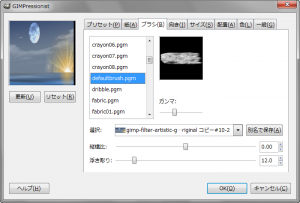
 元画像。
元画像。




















